Uma conexão VPN é útil para navegar na web anonimamente ou acessar sites, aplicativos e softwares bloqueados em sua localização geográfica. Mas não se conectar a uma VPN em um momento inesperado pode ser frustrante. Não poder ativar a VPN significa que sua privacidade será violada e você não poderá acessar o conteúdo restrito que deseja visualizar.
Muitas vezes, o sistema operacional causa o problema, mas há momentos em que é o próprio provedor de VPN. Aqui estão as correções que você deve tentar se também estiver tendo problemas para conectar uma VPN no seu PC com Windows. Verificar O seu ISP pode bloquear uma VPN e o que você pode fazer a respeito?
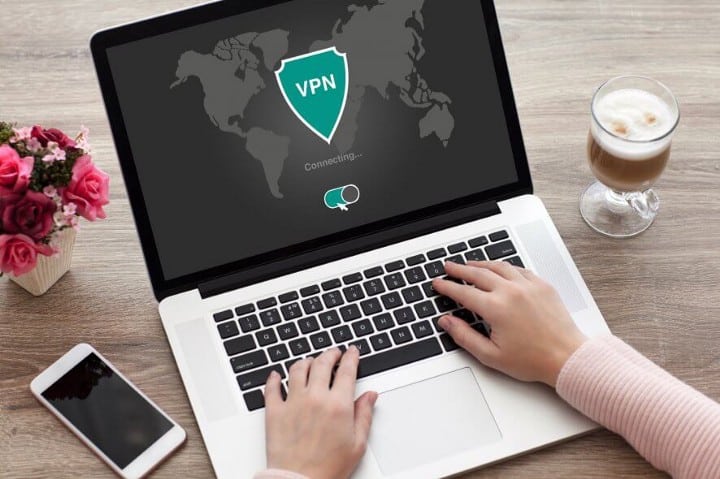
Etapas iniciais de verificação
Antes de iniciar o processo de solução de problemas, você deve primeiro realizar as seguintes verificações gerais:
- Verifique se sua internet está funcionando e descubra problemas de rede se for necessário.
- Certifique-se de que a data e a hora do seu computador estejam configuradas corretamente.
- Certifique-se de não ter inserido os detalhes da VPN em outro computador em paralelo.
- Certifique-se de que seu roteador seja compatível com VPN e não esteja bloqueando sua conexão.
- Certifique-se de que não seja um problema específico do servidor conectando-se a um servidor diferente fornecido pelo provedor de VPN.
Se você não encontrou nenhum problema ao realizar as verificações acima, comece a implementar as correções listadas abaixo.
1. Elimine problemas relacionados à VPN
Você deve iniciar sua solução de problemas eliminando a possibilidade de um problema do próprio serviço VPN. A maneira mais simples de verificar isso é baixar uma cópia gratuita de outro aplicativo VPN e conectá-lo ao seu computador. Se a conexão for bem-sucedida, não é o seu sistema operacional que está causando o erro – é o serviço VPN.
Para garantir que não haja uma falha temporária que interrompa a conexão, você deve desinstalar o cliente de desktop do serviço VPN e instalar uma nova cópia. Se o problema persistir após a reinstalação, acesse a página oficial de relatórios de erros do seu provedor de VPN para ver se outros usuários estão enfrentando o mesmo problema e relate-o lá.
Você também pode verificar o tempo de inatividade relatado em sites como Downdetector. Você pode relaxar se o problema vier do serviço que você está usando, pois ele será resolvido sem nenhuma intervenção sua. Mas se qualquer outra conexão VPN também falhar, você deve começar a solucionar problemas do sistema operacional. Verificar O que são logs de VPN e eles são um risco de segurança para você?
2. Coloque o aplicativo VPN na lista de permissões para o firewall
É possível que o Microsoft Defender Firewall veja seu aplicativo VPN como uma ameaça porque ele envia e recebe dados com frequência e impede que ele faça alterações nas configurações de rede.
Portanto, você deve primeiro colocar o aplicativo VPN na lista de permissões do Microsoft Defender Firewall ao solucionar problemas do sistema operacional. Você pode ler nosso guia detalhado sobre Como permitir um aplicativo por meio do Microsoft Defender Firewall.
Se colocar o aplicativo VPN na lista de permissões não resolver o problema, atualize seu driver de rede.
3. Atualize os drivers do adaptador de rede
Drivers de rede desatualizados podem ser outro motivo pelo qual você pode não conseguir se conectar à VPN. Portanto, você deve atualizá-lo no Gerenciador de dispositivos.
No Gerenciador de dispositivos, você encontrará muitos drivers de adaptador de rede para diferentes protocolos. A menos que você conheça o protocolo oferecido pelo seu provedor de VPN preferido, você deve mantê-los atualizados.
para fazer isso. Siga as próximas etapas:
- Clique com o botão direito do mouse no botão do menu Iniciar do Windows e selecione Gerenciador de dispositivos.
- Expanda uma categoria Adaptadores de rede.
- Clique com o botão direito do mouse no driver relevante e pressione Atualize o driver.
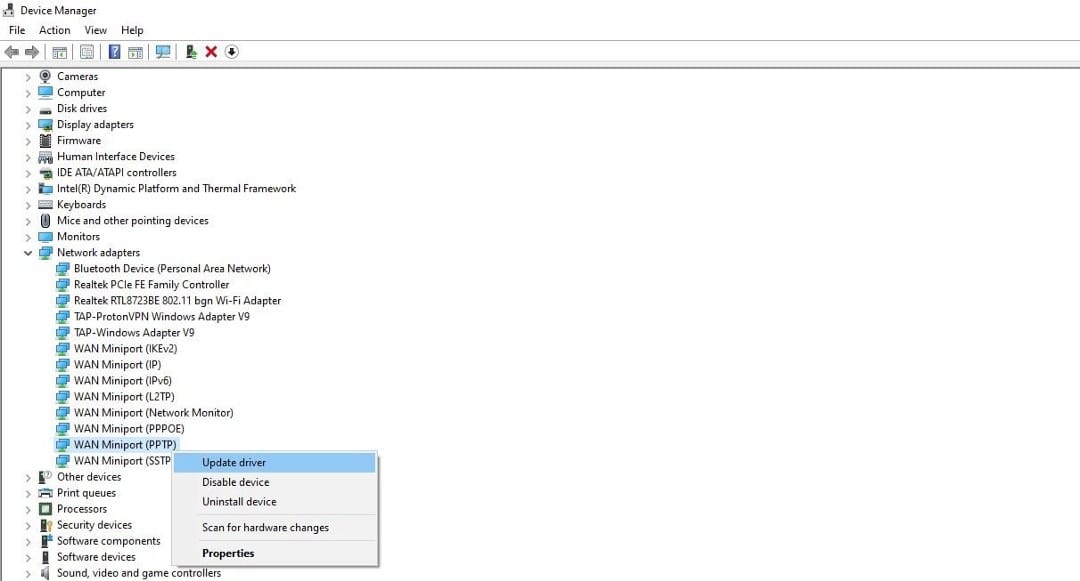
Se a atualização do driver não resolver o problema, você poderá reinstalá-lo. Confira nosso artigo que explica Principais protocolos VPN Saiba mais sobre esses protocolos.
Se a atualização ou reinstalação de drivers não funcionar, tente as outras correções listadas abaixo.
4. Certifique-se de ter instalado o conversor TAP-Windows V9
Quando você instala o aplicativo VPN para desktop de qualquer provedor, ele instala o driver TAP-Windows Adapter V9. Que todas as VPNs precisam para funcionar corretamente e, na maioria dos casos, é instalado automaticamente durante a instalação do cliente VPN.
Assim, é necessário garantir que ele esteja instalado no Gerenciador de Dispositivos, devendo atualizá-lo caso já esteja instalado. Aqui está como fazê-lo:
- Clique com o botão direito do mouse no botão do menu Iniciar do Windows e vá para o Gerenciador de dispositivos.
- Expanda a categoria Adaptadores de rede.
Você pode encontrar vários drivers com o mesmo nome, portanto, localize o driver associado à sua VPN, como TAP-ProtonVPN Windows Adapter V9, conforme mostrado abaixo. Clique com o botão direito do mouse no driver e selecione Atualize o driver.
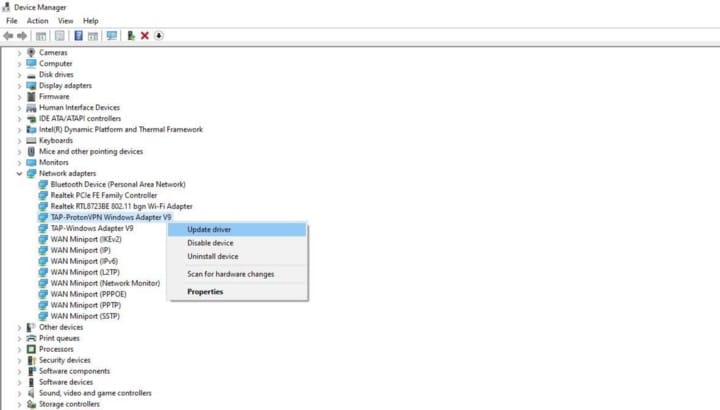
Se essa correção também falhar, você deve usar a solução de problemas do Windows.
5. Execute o solucionador de problemas interno do Windows
Este solucionador de problemas ajuda a resolver problemas inesperados automaticamente. Quando os reparos gerais não funcionam, eles podem ajudar a diagnosticar e corrigir o problema.
Siga as etapas abaixo para localizar o solucionador de problemas:
- Clique com o botão direito do mouse no botão do menu Iniciar do Windows e vá para Configurações.
- Vamos para Atualização e segurança.
- Clique encontre os erros e resolva-os Na barra lateral esquerda.
- Clique Ferramentas adicionais de solução de problemas.
Execute três solucionadores de problemas aqui, que são conexões com a Internet, conexões de entrada e adaptador de rede. Para executar qualquer um deles, clique no solucionador de problemas e clique em Executar o solucionador de problemas ao lado de qualquer uma das opções.
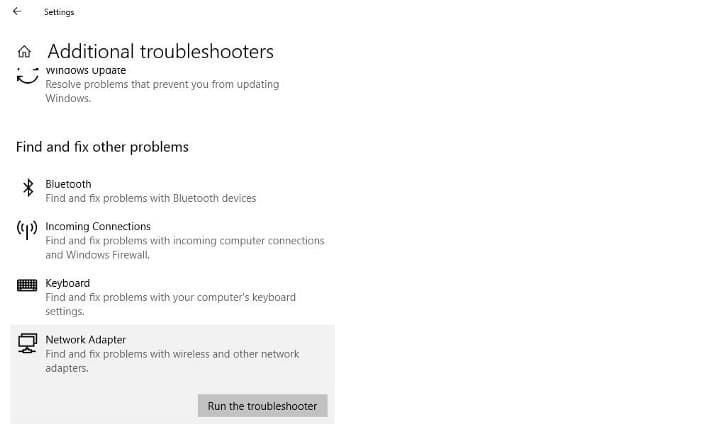
Siga as instruções na tela para cada solucionador de problemas e veja se ele identifica e corrige algum problema. Caso contrário, prossiga com as correções abaixo. Verificar O Windows Explorer trava com frequência? Aqui estão algumas correções para o Windows 10.
6. Desative o IPv6
Se o aplicativo VPN que você está usando não for compatível com IPv6, você pode ter um problema de conexão devido à ativação desse protocolo. mesmo serviço ExpressVPN Recomenda-se que este protocolo seja desativado para uma melhor proteção VPN.
Você precisará desativar o Internet Protocol para descartar essa possibilidade. Veja como:
- Vá para o aplicativo Painel de Controle digitando “Control” na barra de pesquisa do Windows.
- Vamos para Configurações de rede e Internet.
- Vamos para Centro de rede e compartilhamento.
- Clique Alterar as configurações do adaptador.
- Clique com o botão direito do mouse no dispositivo de rede e vá para suas propriedades.
- Localize o Internet Protocol Version 6 (TCP/IPv6) e desmarque a caixa à esquerda dele.
- Clique em Está bem.
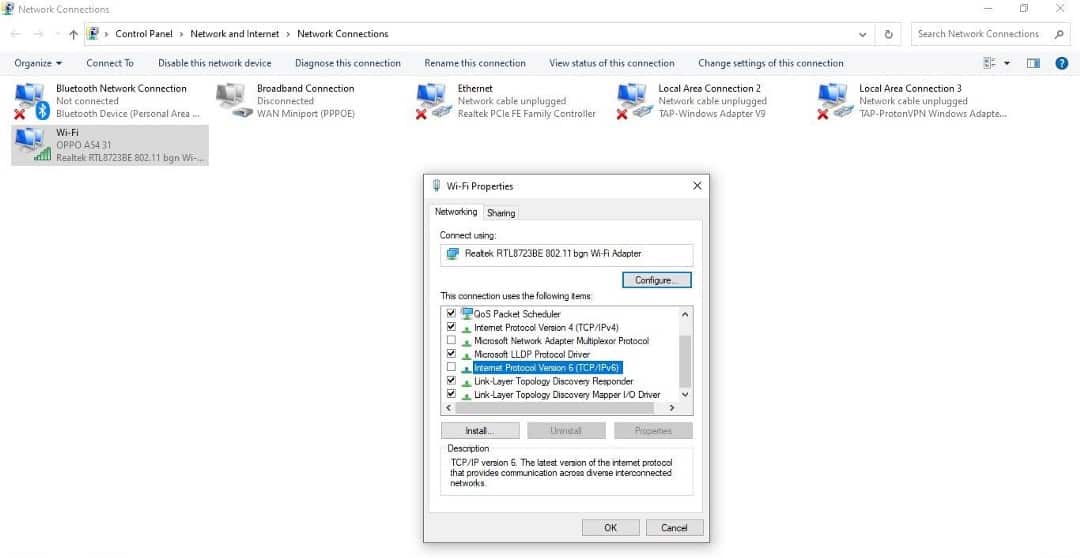
Após desabilitar o IPv6, certifique-se de que o protocolo TCP/IP versão 4 (TCP/IPv4) esteja habilitado. Se não estiver habilitado, habilite-o e pronto. No entanto, se essa correção não funcionar para você, entre em contato com o suporte ao cliente do serviço VPN. Verificar Qual é o melhor serviço VPN gratuito para o seu PC?
7. Entre em contato com o Suporte ao Cliente VPN
Como último recurso, entre em contato com o suporte ao cliente do provedor de VPN se nenhuma das soluções acima funcionar. Diga ao suporte técnico o que está incomodando você, e eles definitivamente poderão ajudá-lo. Verificar Melhores serviços de VPN: revisões dos melhores VPNs e guia de compra.
Acesso VPN para manter a navegação privada
Seguir as correções acima deve ajudá-lo a reconectar com sucesso a conexão VPN. O suporte ao cliente do provedor de serviços VPN definitivamente tentará ajudá-lo se as correções gerais não funcionarem.
Qual serviço de VPN você está usando? Se você não sabe, existem muitos serviços VPN ruins que você deve evitar a todo custo. HideMyAss, HotSpot Shield e PureVPN são alguns dos nomes populares dos quais você deve ficar longe. Agora você pode visualizar Proteja sua privacidade online - O segredo da Internet anônima.







